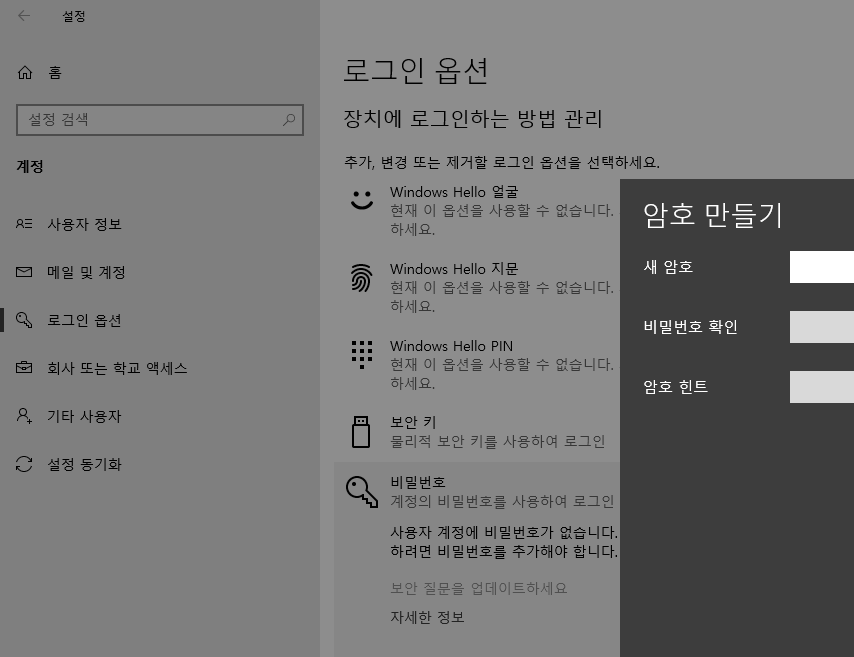windows 11에서 시작시 비밀번호 없애는 방법좀 공유해주세요
컨텐츠 정보
- 5,047 조회
- 3 댓글
- 목록
본문
win11 에서 로그인 시작화면에서 비밀번호 없이 바로 로그인되려고 해봤는데 안되네요..
win10 하고는 틀리는것 같아요...새비밀번호는 필수로 넣어야 된다고 뜨네요..하다가 시작화면에 계정이 하나더 생겼어요..
아시는분 해결좀 부탁드립니다.
관련자료
댓글 3
/ 1 페이지
법정스님님의 댓글
https://coding-factory.tistory.com/566
자동 로그인 설정으로 패스워드 입력절차 생략하기
암호는 해제하지 않고 자동 로그인 설정으로 암호 입력 화면을 스킵하는 방법입니다.
1. [Windows Key] + [R] 키를 눌러 윈도 실행창을 켠 뒤 netplwiz라고 입력하고 확인을 눌러 사용자 계정을 열어줍니다.
2. 사용자 계정화면의 사용자 탭에서 사용자 이름과 암호를 입력해야 이 컴퓨터를 사용할 수 있음의 체크박스를 해제 한 뒤 확인을 클릭합니다.
3. 자동 로그인 화면에서 사용자 이름과 암호를 설정하고 확인을 누릅니다.
윈도우10 로그인 암호 삭제 방법
윈도우10에 설정된 로그인 암호를 삭제하는 방법입니다.
1. [Windows Key] + [I]를 눌러 윈도우 설정창을 열어줍니다.
2. 좌측 탭에서 로그인 옵션을 클릭한뒤 비밀번호 변경 버튼을 클릭합니다.
3. 현재 PC에 설정되어 있는 로그인 암호를 입력하고 다음을 누릅니다.
4. 새 암호, 암호 다시 입력, 암호 힌트를 전부 공란으로 비워두고 다음을 클릭합니다.
5. 마침을 클릭하여 패스워드 변경을 완료한 뒤 윈도우를 재시작하여 암호가 해제되었는지 확인합니다.
자동 로그인 설정으로 패스워드 입력절차 생략하기
암호는 해제하지 않고 자동 로그인 설정으로 암호 입력 화면을 스킵하는 방법입니다.
1. [Windows Key] + [R] 키를 눌러 윈도 실행창을 켠 뒤 netplwiz라고 입력하고 확인을 눌러 사용자 계정을 열어줍니다.
2. 사용자 계정화면의 사용자 탭에서 사용자 이름과 암호를 입력해야 이 컴퓨터를 사용할 수 있음의 체크박스를 해제 한 뒤 확인을 클릭합니다.
3. 자동 로그인 화면에서 사용자 이름과 암호를 설정하고 확인을 누릅니다.
윈도우10 로그인 암호 삭제 방법
윈도우10에 설정된 로그인 암호를 삭제하는 방법입니다.
1. [Windows Key] + [I]를 눌러 윈도우 설정창을 열어줍니다.
2. 좌측 탭에서 로그인 옵션을 클릭한뒤 비밀번호 변경 버튼을 클릭합니다.
3. 현재 PC에 설정되어 있는 로그인 암호를 입력하고 다음을 누릅니다.
4. 새 암호, 암호 다시 입력, 암호 힌트를 전부 공란으로 비워두고 다음을 클릭합니다.
5. 마침을 클릭하여 패스워드 변경을 완료한 뒤 윈도우를 재시작하여 암호가 해제되었는지 확인합니다.